On selvää, että yksi puhelimen tärkeimmistä työkaluista on näppäimistö . Ilman sitä lähes mikään päivittäisistä sovelluksista ei olisi järkevää. Jokaisella käyttäjällä voi olla suosikkivaihtoehtonsa, mutta kaikilla on tarpeellisimmat toiminnot. Yksi käytetyimmistä on äänisanelu, ohjelmisto, joka aktivoituu, kun kosketamme mikrofonikuvaketta. Kuitenkin monet Xiaomi käyttäjät ovat ei löydä tätä ominaisuutta.
Käyttäjät, joilla on kiinalainen matkapuhelin MIUI on Googlen Gboard vakiona tai millä tahansa muulla näppäimistöllä, jos he päättivät vaihtaa oletusnäppäimistön, koska sovellusmarkkinoilla on monia ja erittäin suosittuja, kuten esim. Microsofton SwiftKey.

Monet ovat kuitenkin alkaneet törmätä tähän ongelmaan näppäimistössä, joka estää äänisanelun mahdollistavan mikrofonin löytämisen viesteistä. Tämä toiminto on erittäin hyödyllinen, kun haluat lähettää kirjallisen viestin, mutta et halua käyttää suosittuja äänimuistiinpanoja. Toisin sanoen voimme jopa käyttää niitä välttämään kännykän koskettamista ajon aikana tai suorittaessamme muuta tehtävää, jossa on lähes mahdotonta pysähtyä kirjoittamaan tekstiä.
Miksi se on kadonnut?
Tämä epäonnistuminen voi olla jotain täsmällistä, joka voitaisiin ratkaista nopeasti, tai ainakin se on sitä useimmissa tapauksissa. Pahinta, mitä meille voi tapahtua, on se, että meidän on vaihdettava näppäimistö toiseen monista vaihtoehdoista, jotka voimme löytää Google Play.
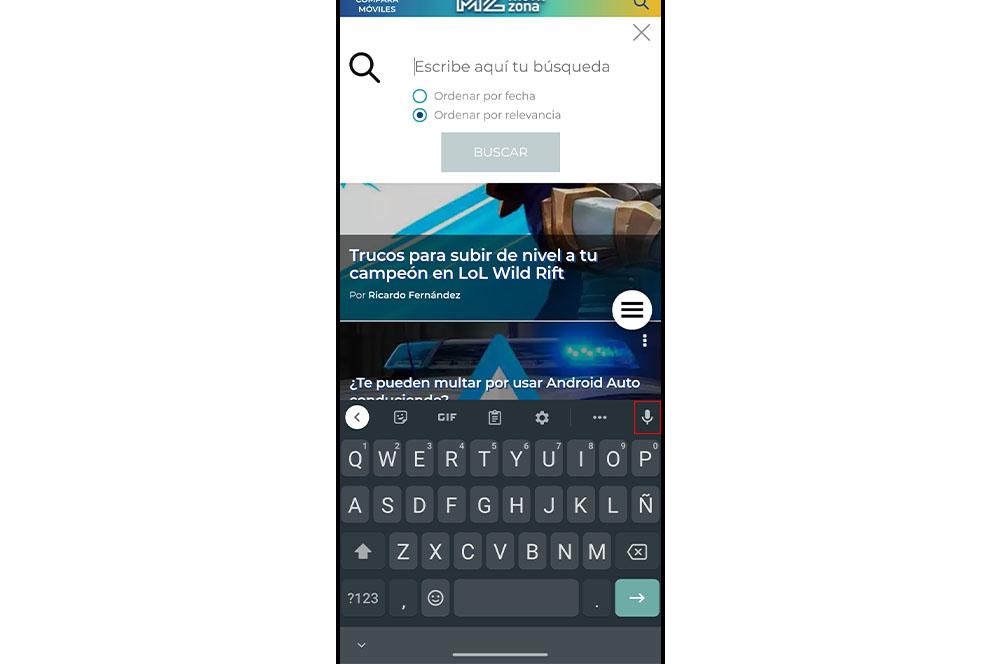
Tulemme kuitenkin näkemään sarjan menetelmiä, joilla saamme onnistuneesti takaisin äänisanelun Xiaomi-puhelimissa . Lisäksi se on todennäköisesti ohjelmistovirhe, joka on aiheuttanut tämän toiminnon katoamisen älypuhelimen näppäimistöltä.
Vaikka, kuten tulemme myös näkemään, sanelu saattaa lakata toimimasta johtuen yhteensopivuusvirhe tämän työkalun ja kiinalaisen puhelimemme järjestelmän välillä. Mutta älä huoli, sillä siihen on helppo ratkaisu. Se on saatettu jopa deaktivoitua itsestään ilman, että olisimme ymmärtäneet sitä. Ja se on, että pohjimmiltaan kohtaamme epäonnistumisen, jolla on erilaisia ratkaisuja, kuten alla nähdään.
miten sen saa takaisin
Jos olet yksi niistä, jotka eivät löydä kuvaketta, on kaksi selkeää testiä meidän on yritettävä ratkaista virhe. Vika on lähes täydellisellä varmuudella toisessa niistä, joten saat mikrofonin kuvakkeen näppäimistöllesi muutamassa sekunnissa, koska kaikissa tapauksissa ratkaisu on käynyt läpi jommankumman näistä kahdesta menetelmästä. Äärimmäisessä tapauksessa se on aina mahdollista poistaa ja asentaa uudelleen. Parhaan tuloksen antavat ratkaisut ovat kuitenkin seuraavat.
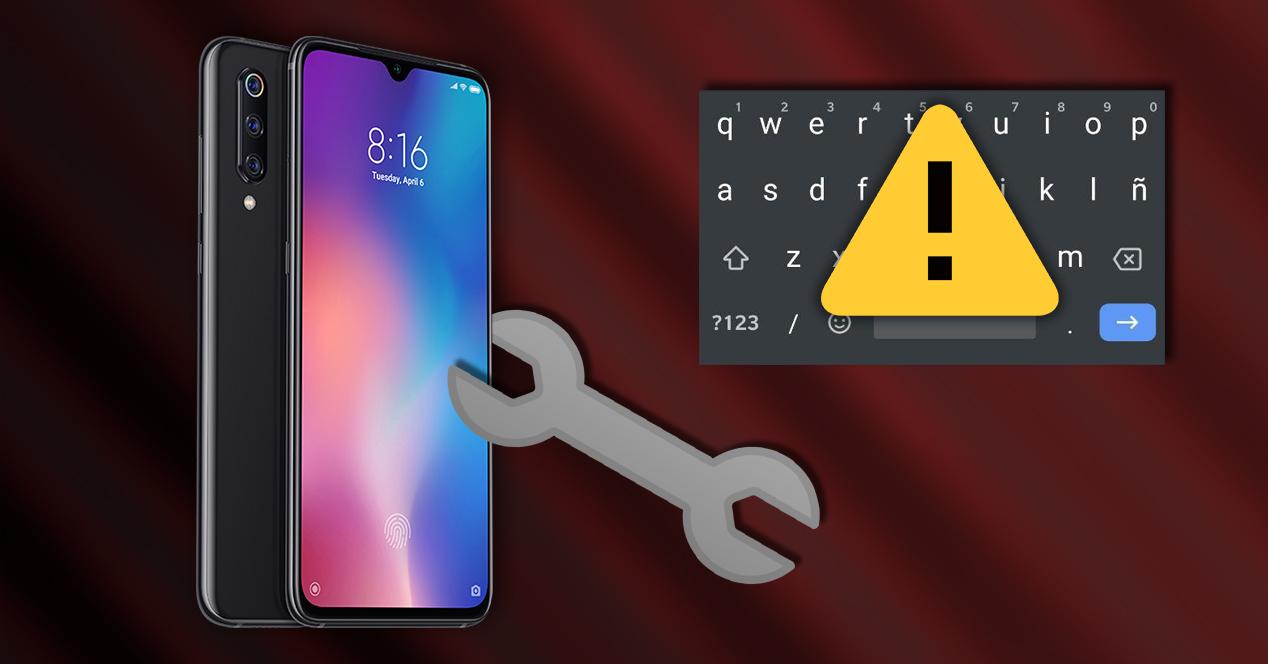
käynnistä matkapuhelin uudelleen
Jos et ole käynnistänyt laitettasi uudelleen pitkään aikaan, nyt on hyvä aika tehdä se, sillä tällä yksinkertaisella toimenpiteellä saamme sen taas toimimaan normaalisti. Ja matkapuhelimen uudelleenkäynnistys poistaa kaikki avoimet sovellukset ja poistaa mahdolliset virheen aiheuttaneet prosessit. Siksi tämä on nopein ratkaisu ongelmaasi, koska sinun on yksinkertaisesti sammutettava puhelin ja odotettava 10-30 sekuntia ennen kuin käynnistät sen uudelleen.
Onko se aktivoitu?
Ensimmäinen asia, joka meidän on tehtävä, on syöttää Asetukset> lisäasetukset> Siirry Kieli ja tekstinsyöttö -osioon. Kun olemme sisällä, meidän on varmistettava, että kirjoitetaan Hallitse näppäimistöjä varmistaaksemme, että ruutu Google-äänikirjoitus ' on aktivoitu. Nyt meidän on mentävä ulos ja palattava sovellukseen, jossa näyttää siltä, onko virhe korjattu Xiaomi-matkapuhelimessa.
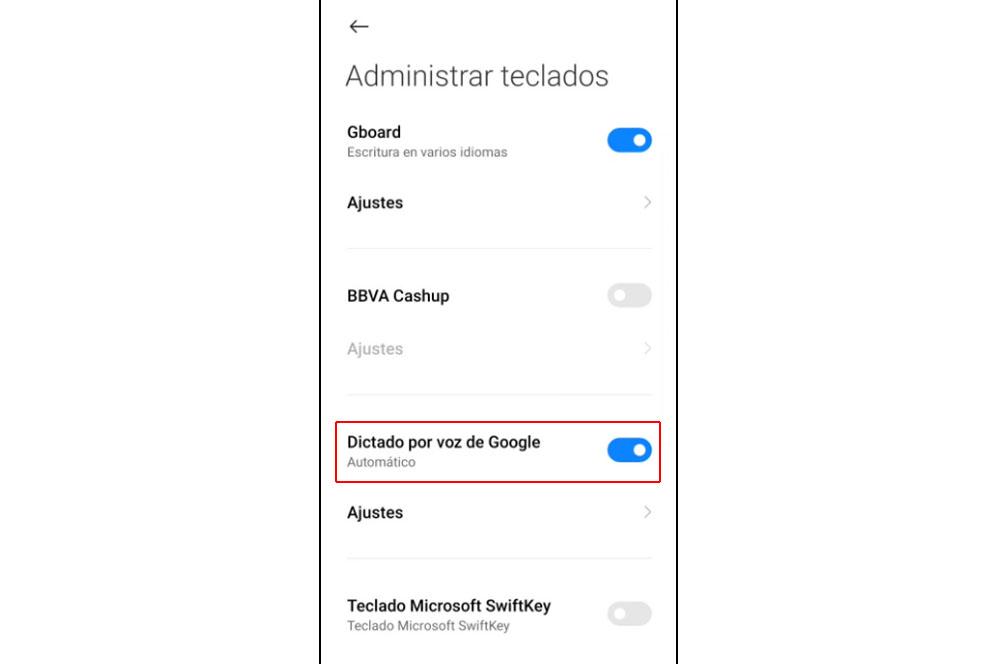
Ota ehdotukset käyttöön
Jos tämän toiminnon ollessa aktiivinen, kuvake ei silti tule näkyviin, joudumme ehkä joutumaan aktivoi sanaehdotukset, koska muuten , emme usein näe vaihtoehtoa. Tätä varten meidän on palattava Asetukset> Lisäasetukset> Napauta Kielet ja kirjoittaminen (tai tekstinsyöttö). Sitten kosketamme Hallitse näppäimistöjä ja kun olet sisällä, avaamme asetukset. Lopuksi kosketamme kohtaa "Oikeinkirjoituksen korjaus" ja aktivoimme oikeinkirjoituksen tarkistuksen. Äänesanelukuvakkeen pitäisi nyt ilmestyä.
avustajan vika
Ilmeisesti, kuten eri käyttäjät ovat ilmoittaneet, saatat kärsiä yhteensopimattomuusongelma Gboardin ja Google Assistantin äänisanoilla. Tämä vika kuitenkin annettiin enimmäkseen puhelimille Android 10.
Siksi tämän toiminnon aktivoimiseksi sinun on poistettava käytöstä mahdollisuus käyttää avustajaa "Ok Google" -vaihtoehdon kautta. On todennäköistä, että se toimii uudelleen heti sen jälkeen. Sinun on siirryttävä kohtaan Asetukset > etsi pikahakupalkki ja kirjoitettava Assistantin asetukset > Hei Google ja Voice Match ' > poista tämä työkalu käytöstä laitteessasi. Tästä eteenpäin sen pitäisi toimia sinulle hyvin.
nollaa näppäimistö
Se on yhtä helppoa kuin poistaa kaikki tiedot sovelluksesta, joka antaa tälle ohjelmistolle, tässä tapauksessa Gboardin, tai tyhjennä välimuisti . Tämäkään menetelmä ei kuitenkaan joskus anna meille mahdollisuuden palauttaa tätä elintärkeää toimintoa monille käyttäjille useaan otteeseen. Siksi, jos se ei ole saanut sinua palauttamaan Xiaomin äänisanelua, meidän on siirryttävä seuraavaan ratkaisuun.
Poista päivitykset
Tämä virhe on saattanut alkaa ilmetä viimeisestä päivityksestä, jonka vastaanottaja Xiaomin näppäimistö , joten voimme ratkaista ongelman poistamalla sen kiinalaisesta matkapuhelimesta. Tätä varten meidän on siirryttävä kohtaan Asetukset> Sovellukset ja ilmoitukset> kirjoita sovellusten luettelo> valitse käyttämäsi, meidän tapauksessamme Gboard> napsauta kolmea pystysuoraa pistettä oikeassa yläkulmassa> Poista päivitykset .
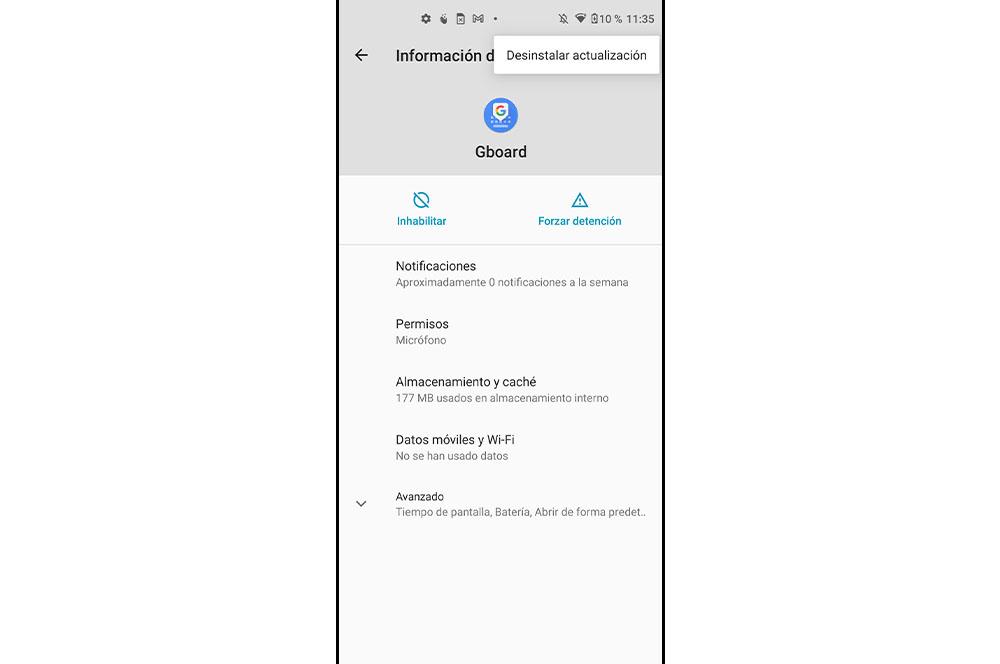
kokeile toista sovellusta
Toinen helpoimmista tavoista tietää, onko vika puhelimessa vai näppäimistösovelluksessa lataa toinen työkalu Google Playsta . Xiaomi-sovelluskaupasta löydämme erilaisia mahdollisuuksia, joten meidän tarvitsee vain valita yksi niistä testataksemme. Jätämme sinulle muutaman vaihtoehdon, jotka voit ladata suoraan napsauttamalla seuraavia linkkejä:
Jos puhesanelu toimii normaalisti, se on sovelluksen vika. Päinvastoin, jos se ei vieläkään onnistu, meidän on siirryttävä viimeiseen ratkaisuun, joka on viimeinen mahdollisuus, joka meidän on ratkaistava se itse.
alusta puhelin
Jotta voimme poistaa kaikki tiedot ja jopa päivitykset kokonaan Xiaomista, meidän on alustettava se. Tällä tavalla voimme jättää sen tehtaalta, eli kuten ensimmäisenä päivänä, kun otimme sen laatikostaan. Voit tehdä tämän siirtymällä kohtaan Asetukset> Tietoja puhelimesta> koskettamalla vaihtoehtoa Varmuuskopiointi ja nollaa> Poista kaikki tiedot . Se kysyy kuviotamme tai turvanastaamme. Kun olet syöttänyt sen, napauta OK-painiketta. Lisäksi suosittelemme, että teet varmuuskopion kaikista älypuhelimen tiedoista, jotta et menetä mitään, kun nollaus suoritetaan.